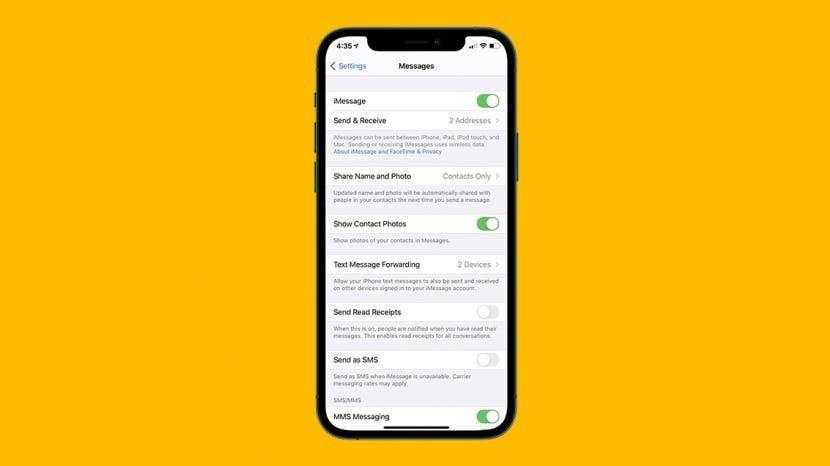
Apakah iPhone Anda tidak mengirim gambar? Pengiriman foto harus cepat dan mudah, terutama jika Anda ingin mengirim sesuatu yang penting atau sentimental. Ada banyak alasan mengapa iPhone Anda tidak mengirim gambar, tetapi jika Anda tidak tahu harus mencari di mana, perbaikannya mungkin terasa mustahil. Berikut adalah semua alasan mengapa iPhone Anda tidak dapat mengirim gambar, dan cara mengatasinya.
Langsung Ke:
- Kirim ke Orang Lain
- Pastikan Anda berdua telah mengaktifkan iMessage
- Periksa Koneksi Internet Anda
- Nyalakan Pesan MMS
- Pastikan Data Seluler Dinyalakan
- Setel Ulang Pengaturan Jaringan
- Periksa Pembaruan iOS dan Operator
- Matikan & Hidupkan Ponsel Anda
Mengapa Ponsel Saya Tidak Mengirim Gambar?
Yang ingin Anda lakukan hanyalah mengirim foto (atau banyak) ke kontak atau obrolan grup, dan karena alasan tertentu foto itu tidak terkirim. Apakah ini salahmu, atau mereka? Apakah ini akan diselesaikan dengan cepat, atau adakah langkah-langkah ekstensif yang terlibat? Berikut adalah semua jawaban untuk pertanyaan "Mengapa iPhone saya tidak mengirim gambar?" dan cara memperbaikinya masing-masing. Inilah yang harus dilakukan:
1. Kirim ke Orang Lain
Hal pertama yang harus dilakukan ketika bertanya "Mengapa gambar saya tidak terkirim?" adalah menetapkan apakah masalahnya ada di pihak Anda atau penerima. Jika Anda tidak dapat mengirim foto dalam obrolan grup, kemungkinan ada masalah di pihak Anda, tetapi masalah seperti orang lain tidak iMessage aktif (yang akan kami bahas di bawah) atau penerima yang tidak memiliki ruang penyimpanan yang cukup dapat memengaruhi kemampuan mereka untuk menerima foto. Juga, jika mereka berada di area dengan layanan rendah, foto mungkin tidak akan muncul. Jadi hal pertama yang harus dilakukan adalah mengirim foto (atau yang lain) ke orang yang berbeda, sebaiknya di lokasi fisik yang berbeda, untuk melihat apakah mereka menerimanya. Jika ya, masalahnya ada di pihak penerima yang dituju.
2. Pastikan Anda berdua telah mengaktifkan iMessage
Jika Anda mengirim ke iPhone lain, periksa untuk memastikan Anda dan penerima telah mengaktifkan iMessage. iMessage adalah cara termudah untuk mengirim pesan antar iPhone, tetapi jika orang lain mematikannya, mereka tidak akan menerima pesan. Jika Anda hanya dapat tidak mengirim foto ke orang ini, beri tahu mereka dan minta mereka memastikan iMessage aktif.
3. Periksa Koneksi Internet Anda
Jika Anda mengirim iMessage, iPhone Anda akan ingin menggunakan koneksi internet jika tersedia. Namun, jika koneksi internet Anda lemah atau tidak stabil, Anda mungkin mengalami kesulitan melakukan hal-hal seperti mengirim gambar. Jika Anda terhubung ke internet tetapi sinyalnya lemah (Anda dapat memeriksa kekuatannya dengan berapa banyak bar yang muncul di simbol internet di kanan atas layar Anda, di sebelah bar sinyal seluler Anda), Anda mungkin ingin mencoba mematikan internet dan menggunakan data seluler sebagai gantinya.
4. Nyalakan Pesan MMS
Jika iMessage tidak tersedia untuk penerima, seperti jika mereka memiliki ponsel Android dan bukan iPhone, iPhone Anda akan mencoba mengirim pesan sebagai MMS, yang mirip dengan iMessage tetapi melalui penyedia seluler Anda alih-alih internet, jadi Anda harus menggunakan perangkat yang memiliki layanan seluler. Jika ini tidak aktif, mungkin Anda memblokir pengiriman gambar dan media lain ke seseorang yang tidak menggunakan iMessage. Untuk memastikan MMS aktif:
- Membuka Pengaturan dan pilih Pesan.

- Yakinkan Pesan MMS diaktifkan.

5. Pastikan Data Seluler Dinyalakan
Baik Anda mencoba mengirim MMS atau iMessage saat tidak ada koneksi internet, Anda harus menggunakan jaringan seluler. Untuk melakukan ini:
- Membuka Pengaturan dan pilih seluler.
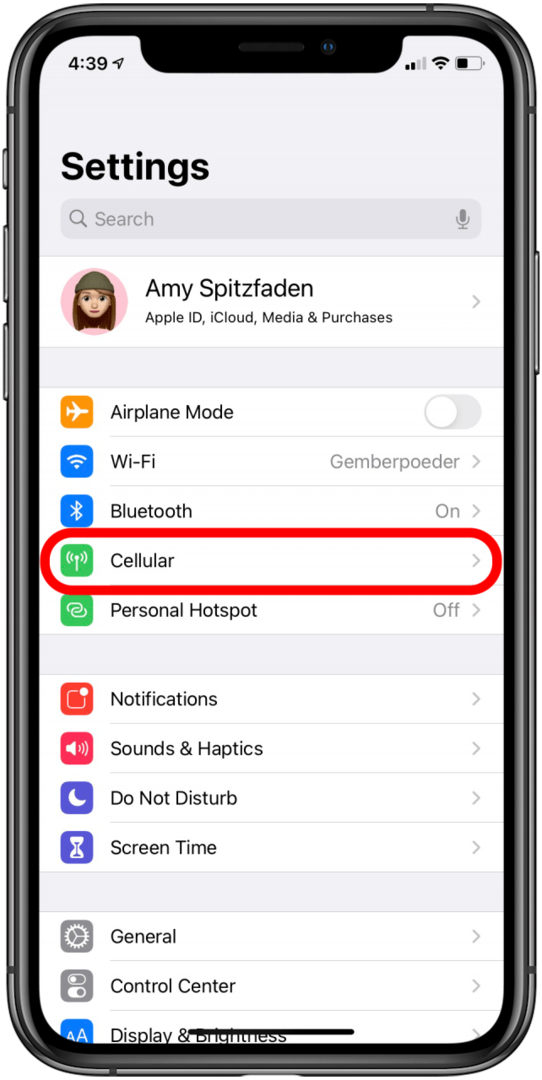
- Yakinkan Data seluler diaktifkan.

6. Setel Ulang Pengaturan Jaringan
Gangguan dapat terjadi karena berbagai alasan, dan banyak di antaranya dapat diselesaikan hanya dengan menyetel ulang. Penyetelan ulang umum yang baik adalah dari Pengaturan Jaringan Anda, yang mudah dilakukan dan tidak akan mengacaukan apa pun, meskipun Anda akan melakukannya harus memasukkan kembali kata sandi Wi-Fi, jadi pastikan Anda mengetahui atau menuliskan semua kata sandi Wi-Fi yang Anda simpan sebelum melakukannya ini. Jadi, jika Anda mengalami masalah yang tidak dapat dijelaskan saat mengirim foto, mengatur ulang pengaturan jaringan Anda mungkin hanya mengurusnya.
7. Periksa Pembaruan iOS & Operator
iPhone atau operator Anda mungkin menawarkan pembaruan yang akan memperbaiki "Mengapa iPhone saya tidak mengirim gambar?" serangga. Bagaimanapun, ada baiknya untuk memperbarui keduanya secara teratur, jadi ini cara memperbarui iOS dan cara memperbarui pengaturan operator Anda.
8. Matikan & Hidupkan Ponsel Anda
Akhirnya, reset iPhone kuno yang bagus mungkin berhasil. Terkadang pesan macet di suatu tempat di iPhone Anda setelah Anda menekan kirim tetapi sebelum dirilis ke alam semesta, dan mematikan dan menghidupkan iPhone Anda akan membuatnya bersemangat untuk mendapatkannya bergerak.
Jika Anda mencoba semua ini dan tidak ada yang berhasil, mungkin sudah waktunya untuk menghubungi operator Anda dan/atau mengunjungi Genius Bar. Semoga beruntung!